您的时钟超前或您的时钟落后于 Google Chrome 上的错误
如果您尝试在Google Chrome中打开网站并看到一条错误消息,提示您的时钟提前 (Your clock is ahead )或 时钟落后(Your clock is behind),那么您需要查看以下几点。随附的错误代码可能是NET::ERR_CERT_DATE_INVALID。
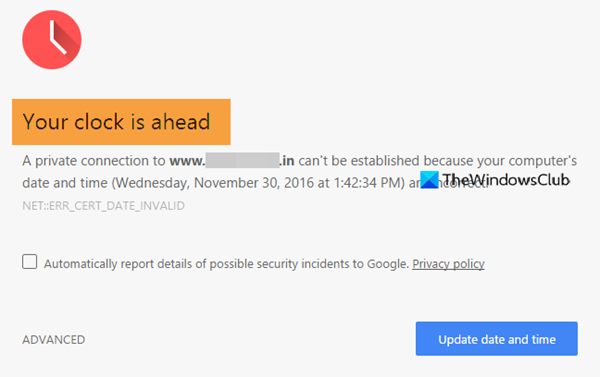
此问题的主要原因是SSL证书与您计算机的时区之间的同步冲突。如果SSL证书已过期,但由于某些时区问题,浏览器无法对其进行验证,则有可能在Google Chrome上收到这些错误消息之一。
您的时钟提前或您的时钟落后于Chrome上的错误(Chrome)
要在Google Chrome(Google Chrome)上修复Your clock is ahead或Your clock is behind错误,请按照以下步骤操作 -
- 自动设置时间
- 更改默认时区
- 将(Set)time.windows.com 设置为默认Internet时间服务器
- 清除缓存和浏览历史
- 重新安装 SSL 证书
要了解有关这些步骤的更多信息,请继续阅读。
1]自动设置时间
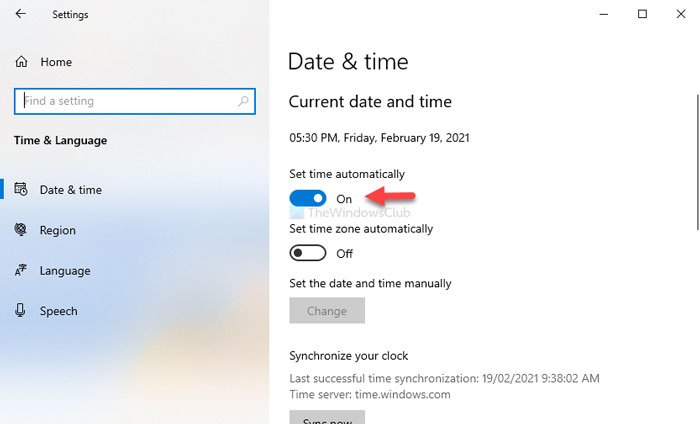
与以前版本的Windows一样,可以通过两种不同的方式在 Windows 10 上设置时间。首先(First),您可以自动设置时间。其次(Second),您可以根据自己的喜好选择自定义日期和时间。人们在需要测试某些东西时使用后一种选择。
如果您选择了第二种方法,最好选择第一种方法。为此,请按 Win+I 打开 计算机上的Windows 设置(open Windows Settings) ,然后转到 Time & Language > Date & time。在右侧,切换 自动设置时间 (Set time automatically )按钮。
重新启动 Google Chrome(Restart Google Chrome)并尝试访问该网站。
2]更改默认时区
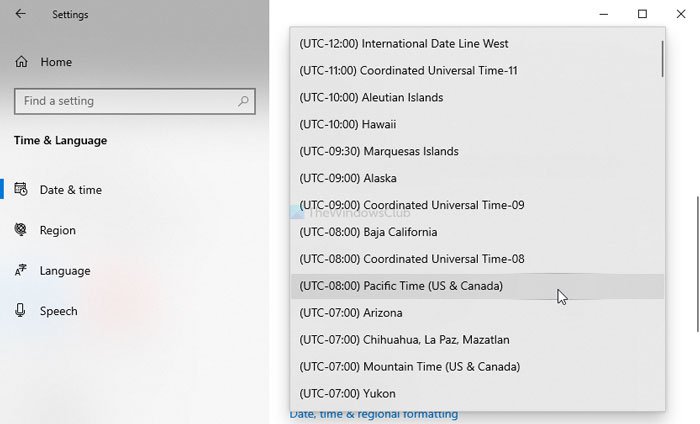
根据您来自的时间,Windows 10 会选择不同的时区来显示日期和时间。但是,如果您对时区进行了一些更改,(changes in the time zone)然后谷歌浏览器(Google Chrome)会在所有网站上显示此错误消息,最好更改当前时区并切换到默认时区。
为此,打开Windows 设置(Windows Settings) 并转到 Time & Language > Date & time。在右侧,您可以看到一个下拉列表,上面写着 Time zone。展开此列表,并相应地选择一个时区。
3]将(Set)time.windows.com 设置为默认Internet时间服务器
默认情况下,Windows将日期和时间与 time.windows.com 服务器同步。但是,如果由于恶意软件或广告软件攻击而更改它,您可能会在Google Chrome上遇到问题。在这种情况下,您必须验证默认 Internet 时间服务器是否设置为 time.windows.com(default Internet time server is set to time.windows.com)。
为此,右键单击(Right-click)任务栏(Taskbar)上可见的时钟,然后选择 Adjust date/time 选项。之后,单击 为不同时区添加时钟(Add clocks for different time zones) 并切换到 Internet 时间 (Internet Time )选项卡。打开后,单击 更改设置 (Change settings )按钮。

之后, 在空白框中 输入time.windows.com ,勾选(time.windows.com)与 Internet 时间服务器同步(Synchronize with an Internet time server) 复选框,然后单击 立即更新(Update now) 按钮。
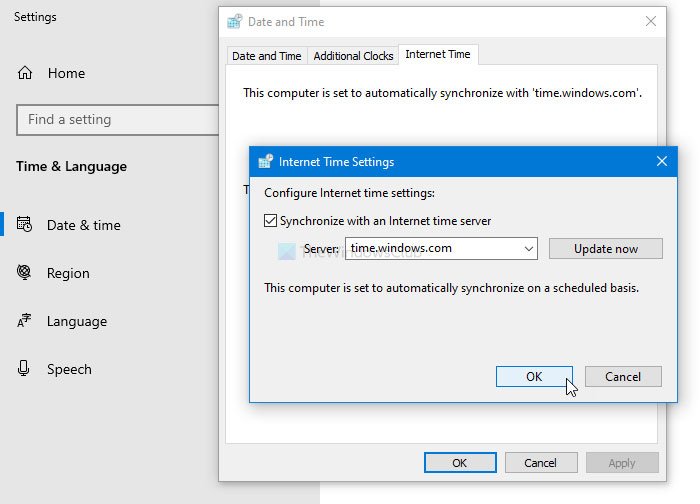
接下来,单击 OK 按钮,重新启动Google Chrome并尝试打开该网站。
4]清除缓存和浏览历史
有时,由于内部错误,特定网站的SSL证书可能无法正常工作。(SSL)如果您遇到这种情况,清除缓存和浏览历史记录可能对您很方便。因此,请按照此详细教程 清除缓存、cookie 和浏览历史记录(clear cache, cookies, and browsing history)
5]重新安装SSL证书
此解决方案仅在您是网站管理员或可以重新安装SSL证书时才有效。由于这是与SSL相关的问题,在您重新颁发(SSL)SSL证书之前,前四个解决方案可能都不起作用。
这些是解决此问题的一些有效解决方案。
Related posts
Google Chrome现在是没有响应的,Relaunch吗?
如何解决在Google Chrome browser File Download错误
如何更改Google Chrome的Default Print Settings
如何在Google Chrome Browser Close上Destroy Profile
Anna Assistant是Google Chrome的完美voice assistant
如何启用或Disable Tab Scrolling Buttons在Google Chrome
Tab Manager延长,以提高Google Chrome生产力
Google Chrome下载陷入困境100%
Fix Blurry File Open dialog Google Chrome and Microsoft Edge盒
Windows 10 Google Chrome vs Firefox Quantum
Google Chrome中的Fix ERR_QUIC_PROTOCOL_ERROR
在Google Chrome中无法正确打开您的个人资料
如何在Windows 10上禁用或启用Google Chrome中的暗Mode
如何为Google Chrome browser启用新Material Design UI
Video Speed Controller为Mozilla Firefox and Google Chrome
使用Volume Master单独调整Google Chrome tabs中的音量
如何更改Google Chrome browser中的默认字体大小
Google Chrome中的Fix Downloading Proxy Script error
Google Chrome船舶在线购物功能将订单与一个水龙头一起下订单
如何在Google Chrome启用和使用Commander feature
